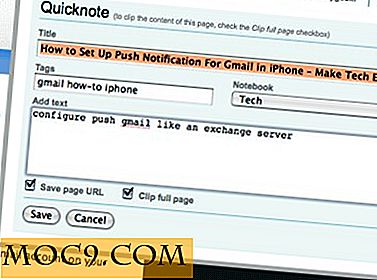Wie installiere ich Java Runtime in Ubuntu 12.04
Wenn Sie Ubuntu von Grund auf neu installiert haben, wird das Java-Paket höchstwahrscheinlich nicht standardmäßig installiert. Das Java-Paket ist erforderlich, um eine Java-basierte App auszuführen, einschließlich der Ausführung von Java-Applets im Browser. Obwohl Sie es nicht immer benutzen können, ist es immer noch praktisch, es zu installieren. Wenn Sie es brauchen, ist es bereit für den Einsatz.
Sun JDK gegen OpenJDK
In der Vergangenheit war Sun JDK das Standard-Java-Paket in Ubuntu. Nachdem Sun Microsystem im Jahr 2010 von Oracle übernommen wurde, hat Ubuntu (und verschiedene Distributionen) das Java-Paket auf OpenJDK umgestellt, da das SUN JDK keine vollständig Open-Source-Codes mehr enthält.
OpenJDK ist Community-gebaut und ist (fast) 100% ähnlich wie das SUN JDK. Sie können OpenJDK einfach in Ubuntu über das Ubuntu Software Center installieren, indem Sie hier klicken oder den folgenden Befehl ausführen:
sudo apt-get installieren openjdk-7-jre
Persönlich, abgesehen von einigen kleineren Font-Rendering-Problemen mit OpenJDK, habe ich kein größeres Problem mit OpenJDK festgestellt. Das könnte auch daran liegen, dass ich nicht viele Java-basierte Apps verwende. Wenn Sie jedoch eine bestimmte Java-basierte App haben, die in OpenJDK nicht gut läuft, können Sie stattdessen zum SUN JDK wechseln. Hier ist, wie Sie es machen:
Der harte Weg
Bei dieser Methode müssen Sie SUN JDK 7 manuell installieren. Es ist eine gute Möglichkeit für Sie, den Trick zu lernen.
1. Laden Sie das SUN JDK 7 hier in Ihren persönlichen Ordner herunter.
2. Extrahieren Sie die TAR-Datei.
3. Verschieben Sie die extrahierte Datei in den Ordner "/ usr / lib / jvm /":
sudo mv jdk1.7.0_04 / usr / lib / jvm /
4. Installieren Sie SUN JDK 7 in Ihrem System:
sudo update-alternatives --install / usr / bin / javac javac /usr/lib/jvm/jdk1.7.0_04/bin/javac 1 sudo update-alternative --install / usr / bin / java java / usr / lib / jvm /jdk1.7.0_04/bin/java 1
5. Legen Sie die Umgebungsvariablen fest:
sudo update-alternatives --config javac sudo Update-Alternativen --config java
Sie sehen eine Option wie im Screenshot unten:

Geben Sie die Option ein, die dem SUN JDK-Paket entspricht. Drücken Sie Enter.
Das ist es.
Um dein Java zu testen:
Java-Version
Sie sollten so etwas sehen:

Der einfache Weg
Wenn Sie das SUN JDK nicht manuell installieren möchten, können Sie dies über ein PPA tun. Da es keine offizielle PPA für SUN JDK gibt, müssen Sie eine benutzerdefinierte PPA, die mit dem Java-Paket kommt, greifen. Beachten Sie, dass benutzerdefinierte PPAs dem Repository zusätzliche Softwarequellen hinzufügen und dazu führen können, dass das System aufgebläht wird oder sogar Konflikte mit anderen Apps auftreten. Berücksichtigen Sie also das damit verbundene Risiko.
Es gibt mehrere PPAs, die mit SUN JDK kommen, eine, die Sie verwenden können, ist " webupd8team / java "
sudo add-apt-repository ppa: webupd8team / java sudo apt-get aktualisieren sudo apt-get installieren oracle-java7-installer
Dies sollte SUN JDK 7 in Ihrem System installieren.
Führen Sie Java-Applet in Browsern (Firefox, Chrome usw.)
Auch nachdem Sie das Java-Paket installiert haben, werden Sie feststellen, dass das Java-Applet in Ihrem Browser nicht ausgeführt wird. Wenn Sie das OpenJDK verwenden, ist hier ein weiteres Paket, das Sie installieren müssen:
sudo apt-get installieren icedtea-7-plugin
Führen Sie für Oracle Java die folgenden Befehle aus:
mkdir ~ / .mozilla / plugins ln -s /usr/lib/jvm/jdk1.7.0_04/jre/lib/i386/libnpjp2.so ~ / .mozilla / plugins
Wenn Sie ein 64-Bit-System verwenden, denken Sie daran, "i386" in " amd64 " zu ändern.
Nach der Installation starten Sie Ihren Browser neu. Das Java-Applet sollte jetzt ausgeführt werden. Um zu testen, ob Java in Ihrem Browser funktioniert, gehen Sie zu http://java.com/en/download/testjava.jsp. Bei korrekter Installation sollte eine Meldung angezeigt werden, dass Ihr Java-Gerät funktioniert.